Fine Tenko Manager Mobile アプリマニュアル
1.アプリ概要
管理者用アプリ"Fine Tenko Manager Station"と合わせてご利用頂くことで遠隔点呼ができる運転者用アプリです。
[TOP画面]

2.初期登録
※アプリインストール後、初回起動時のみ表示されます。
①会社ID [1] を入力し、設定ボタン [2] をタップしてください。
[会社ID入力画面]
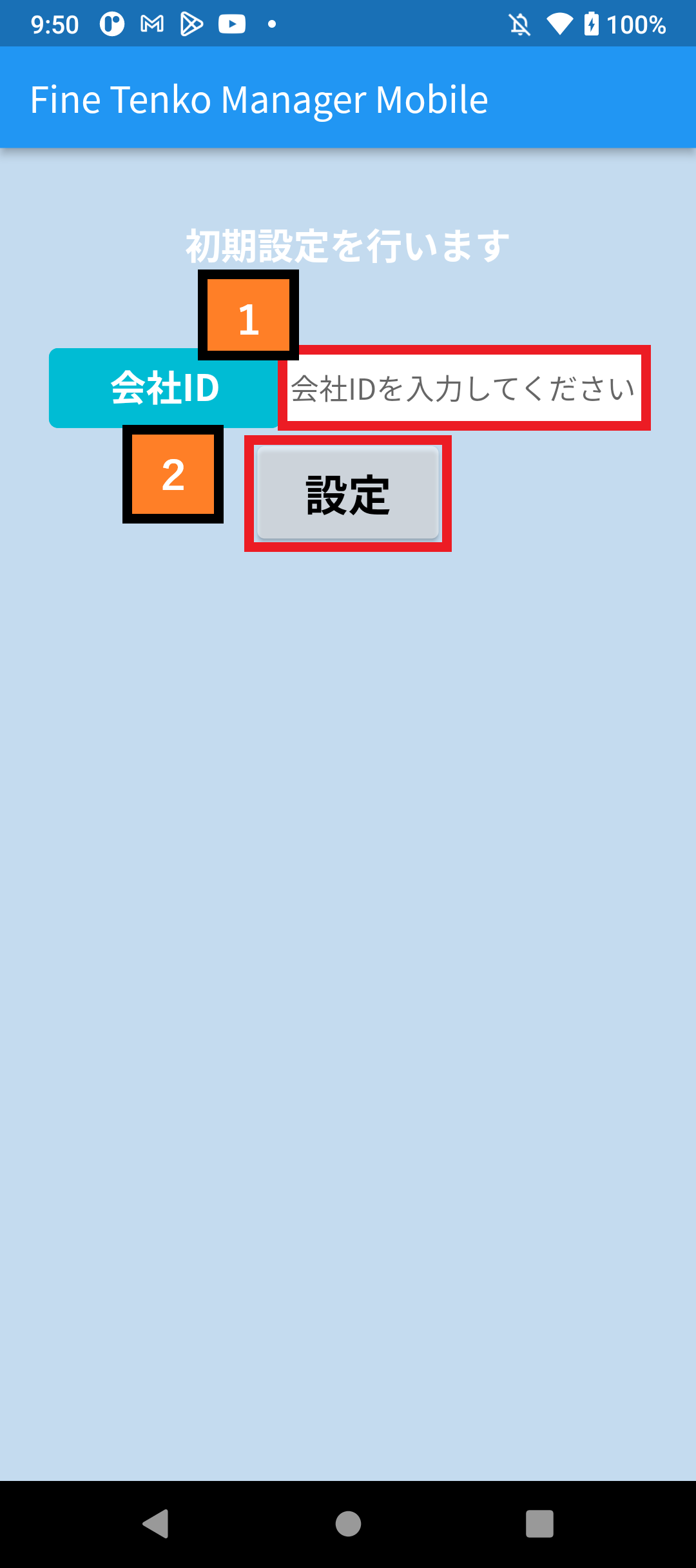
②カメラの枠内に顔を映し[1]、認証ボタン[2]をタップしてください。
[従業員顔認証画面]
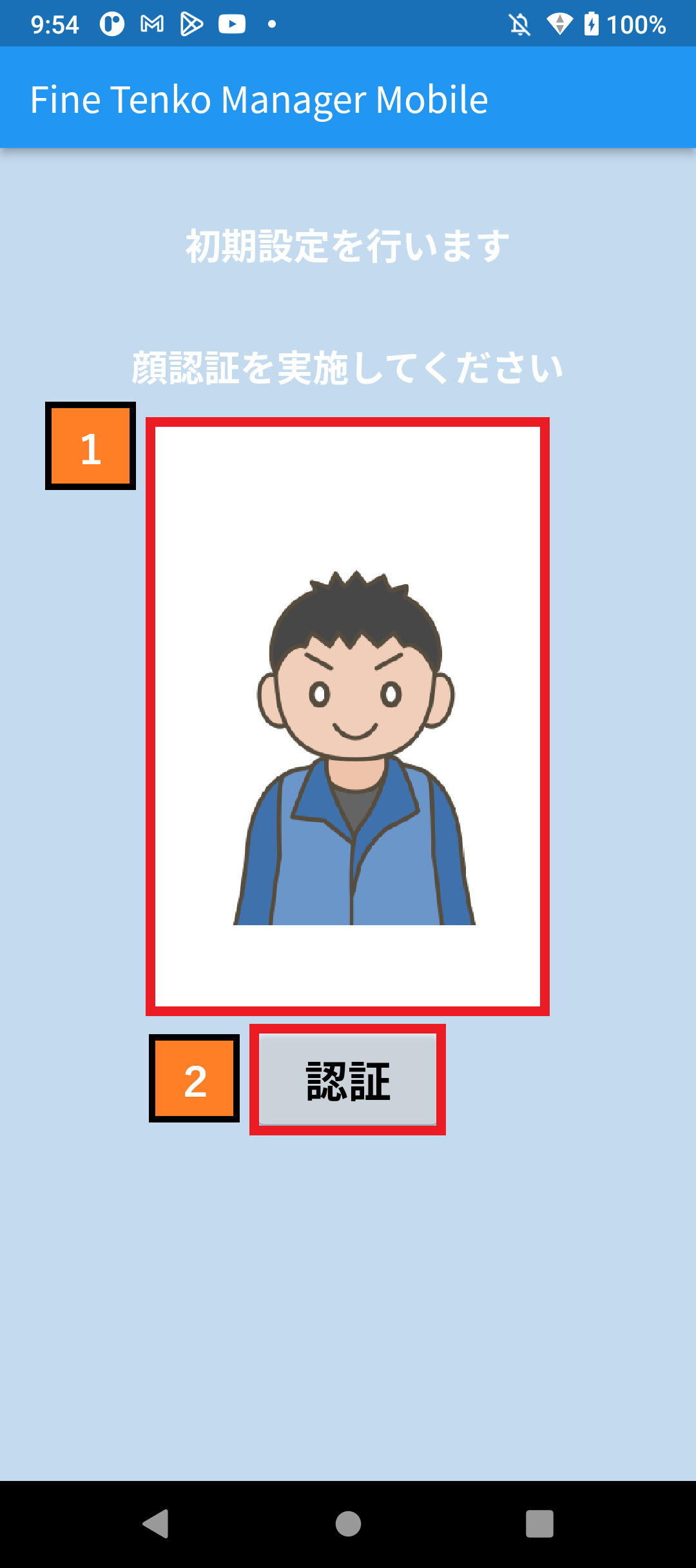
※本設定を行った端末は、設定した従業員のみが利用可能になります。
一つの端末を複数の従業員が利用することはできません。
③TOP画面に遷移します。
[TOP画面]

3.遠隔点呼の実施
点呼支援スマートフォン用アプリケーション「Fine Tenko Manager Mobile」(以下:FTM Mobile)の各画面の要素と操作について説明します。
タブレット用アプリケーション「Fine Tenko Manager Station」(以下:FTM Station)とビデオ通話をすることで、執行者と遠隔点呼を実施できます。
①会社ID [1] を入力し、点呼開始ボタン [2] をタップしてください。
[TOP画面]

②カメラの枠内に顔を映し[1]、開始ボタン[2]をタップしてください。
[本人確認画面]
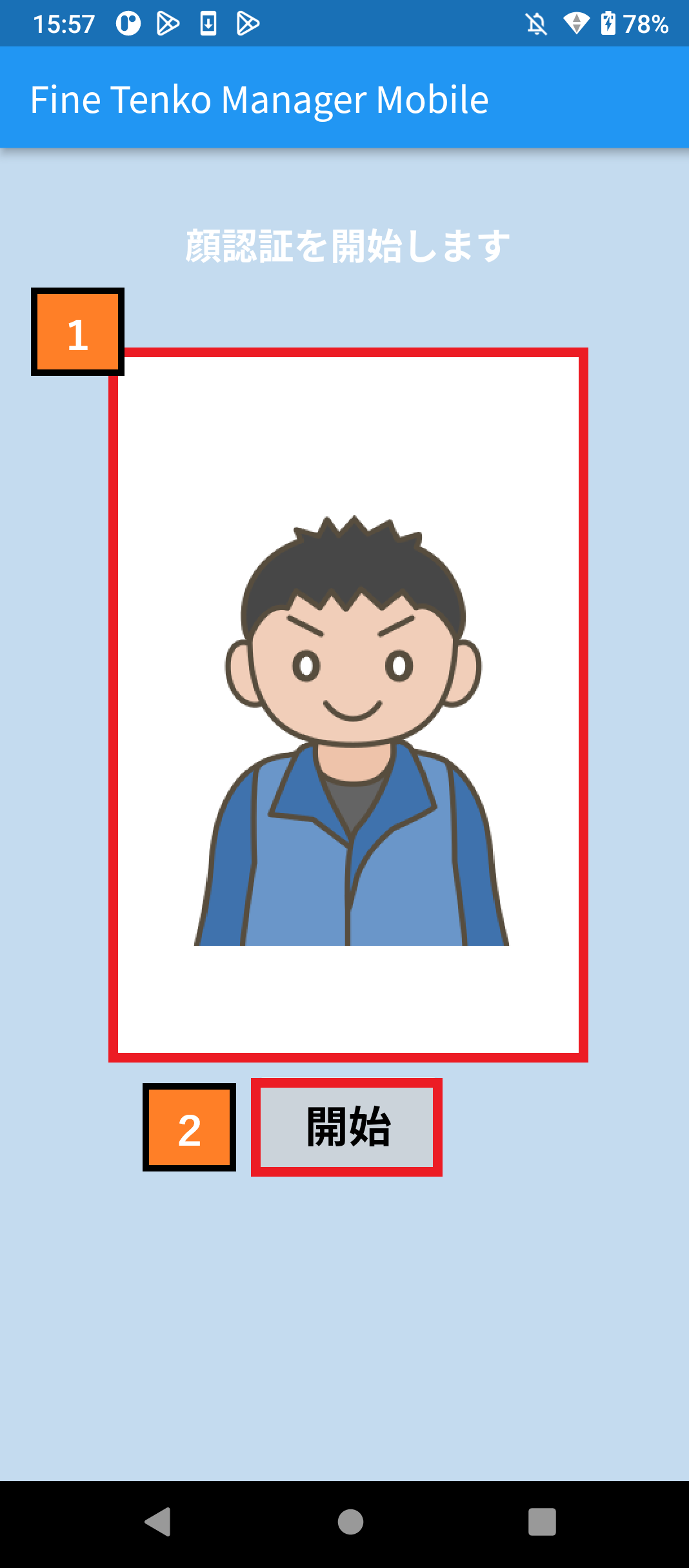
③顔認証が成功すると営業所一覧が表示されるので、一覧からビデオ通話を開始する営業所を選択してください。
選択すると、営業所にビデオ通話が発信され、接続待機中となります。
[営業所一覧]⇒[接続待機]
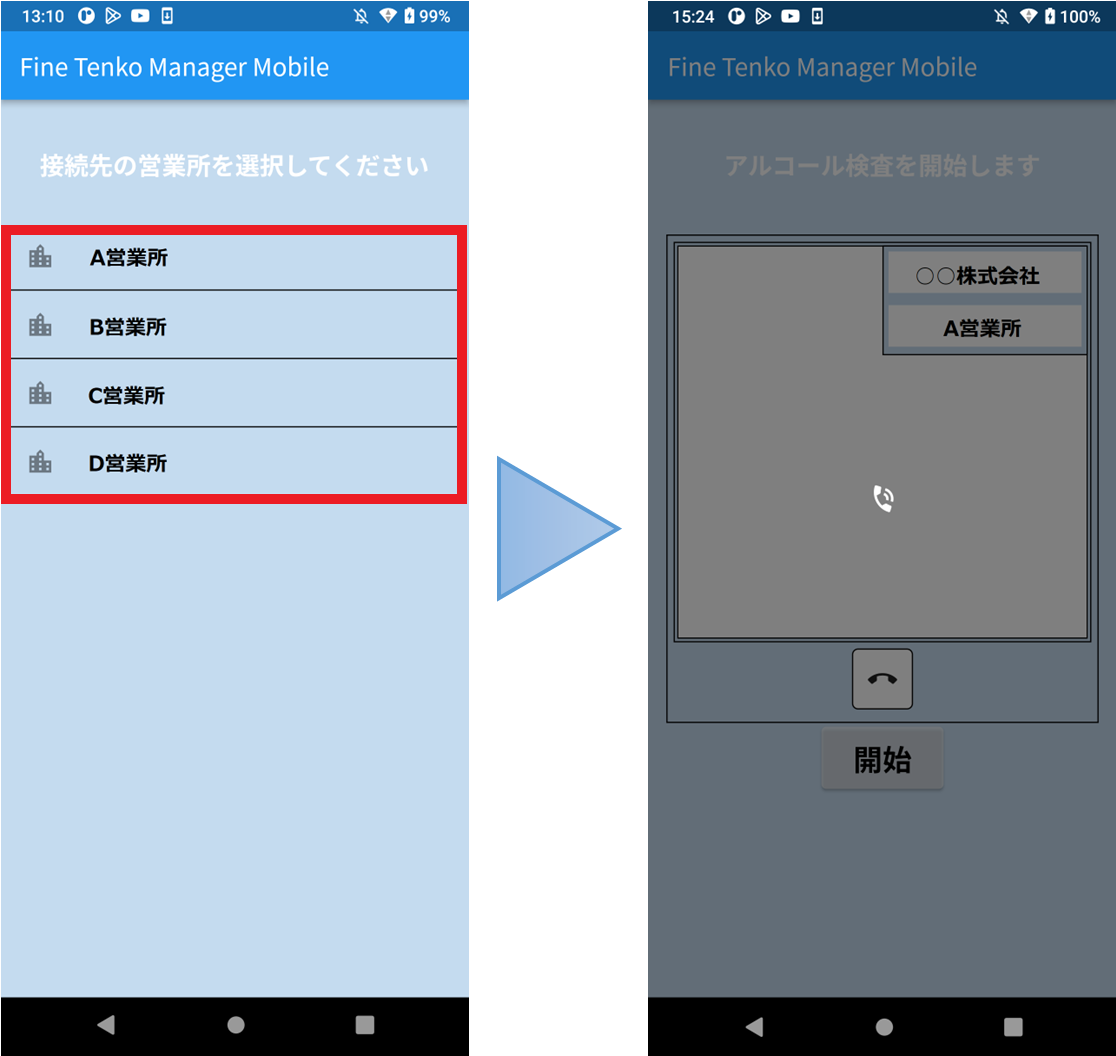
ビデオ通話では、デバイスのカメラとマイクを使用します。
下記のダイアログが表示されるので、それぞれOKをタップしてください。
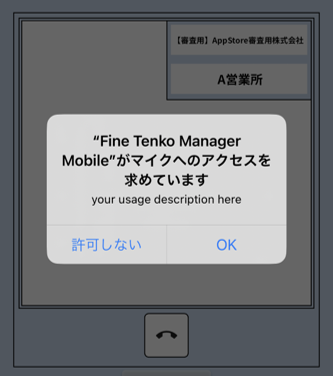
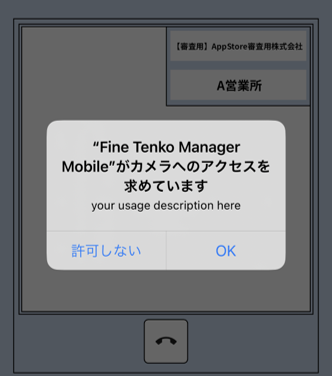
[接続待機]時に表示されている受話器アイコンをタップすることでビデオ通話をキャンセルすることができます。
※ビデオ通話が接続されると営業所側のビデオ通話画面(左)と運転者側のビデオ通話画面(右)が表示されます。
④アルコール検査を開始します。
アルコール検査の方法には、「アルコール検知器連携」と「手動入力」の2パターンあります。
検査方法によって手順が異なりますのでご注意ください。
<アルコール検知器連携方式の場合>
I.アルコール検知器の電源をONにしてBluetooth接続状態にしてから、開始ボタンをタップしてください。
※アルコール検知器との接続を開始します。
[アルコール検査開始画面]
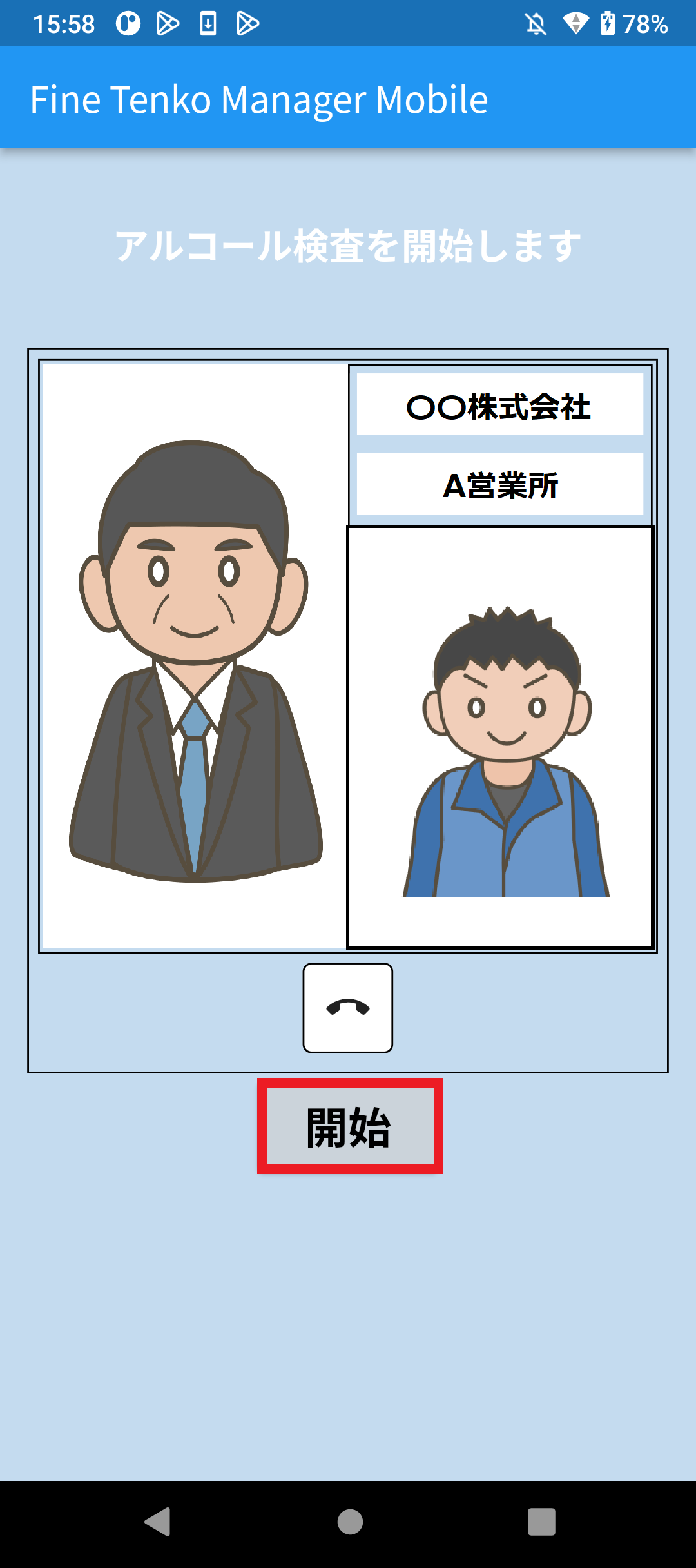
II.ペアリングが完了するとアルコール検査実施画面が表示されるので、アルコール検知器が測定モードになっていることを確認し、測定を開始してください。
検査が完了すると「酒気帯び」結果、「検出値」、撮影画像が自動で反映(表示)されます。
※アルコール検査中の画像が自動で撮影されます。
[アルコール検査実施画面]
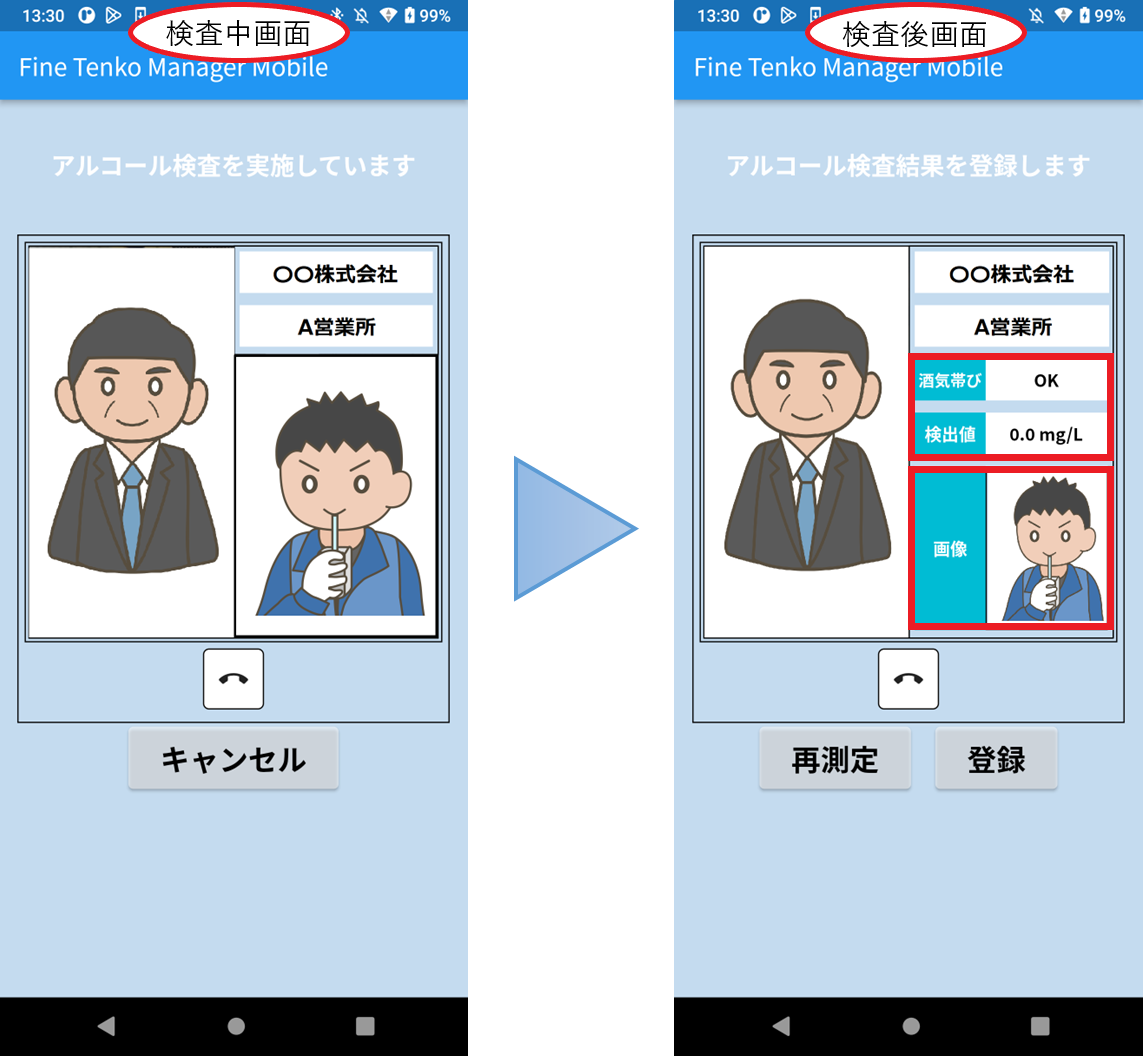
III.検査完了後、表示された測定結果と撮影画像を確認し、問題無ければ登録ボタン[1]をタップしてください。
※再測定を実施する場合は、再測定ボタン[2]をタップしてください。
検査中画面(④-II)に戻り、再測定が実施できます。
[検査結果登録画面]
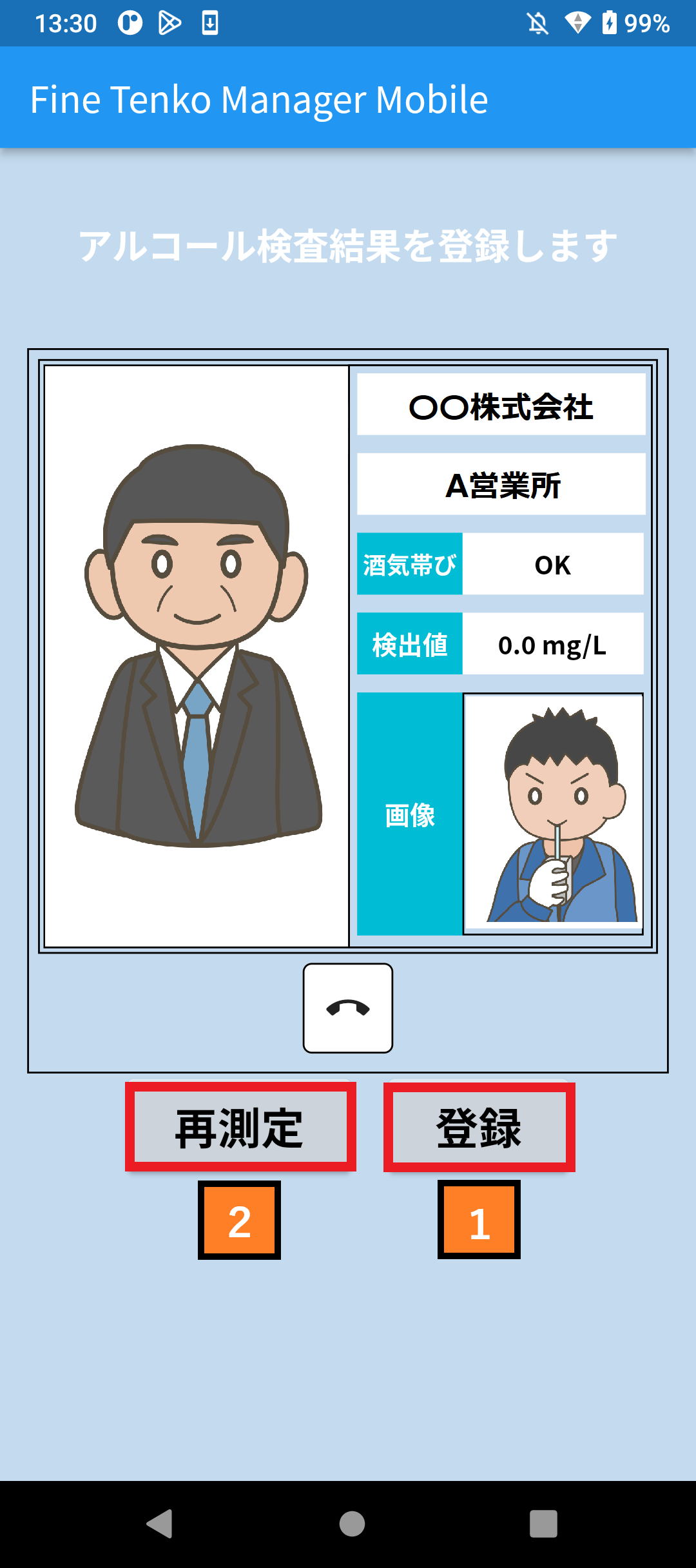
<手動入力方式>
I.お手持ちのアルコール検知器を使ってアルコール検査を実施します。
アルコール検知器に息を吹きかけている最中に写真撮影ボタン[1]をタップし撮影してください。
[アルコール検査実施画面(手動)]
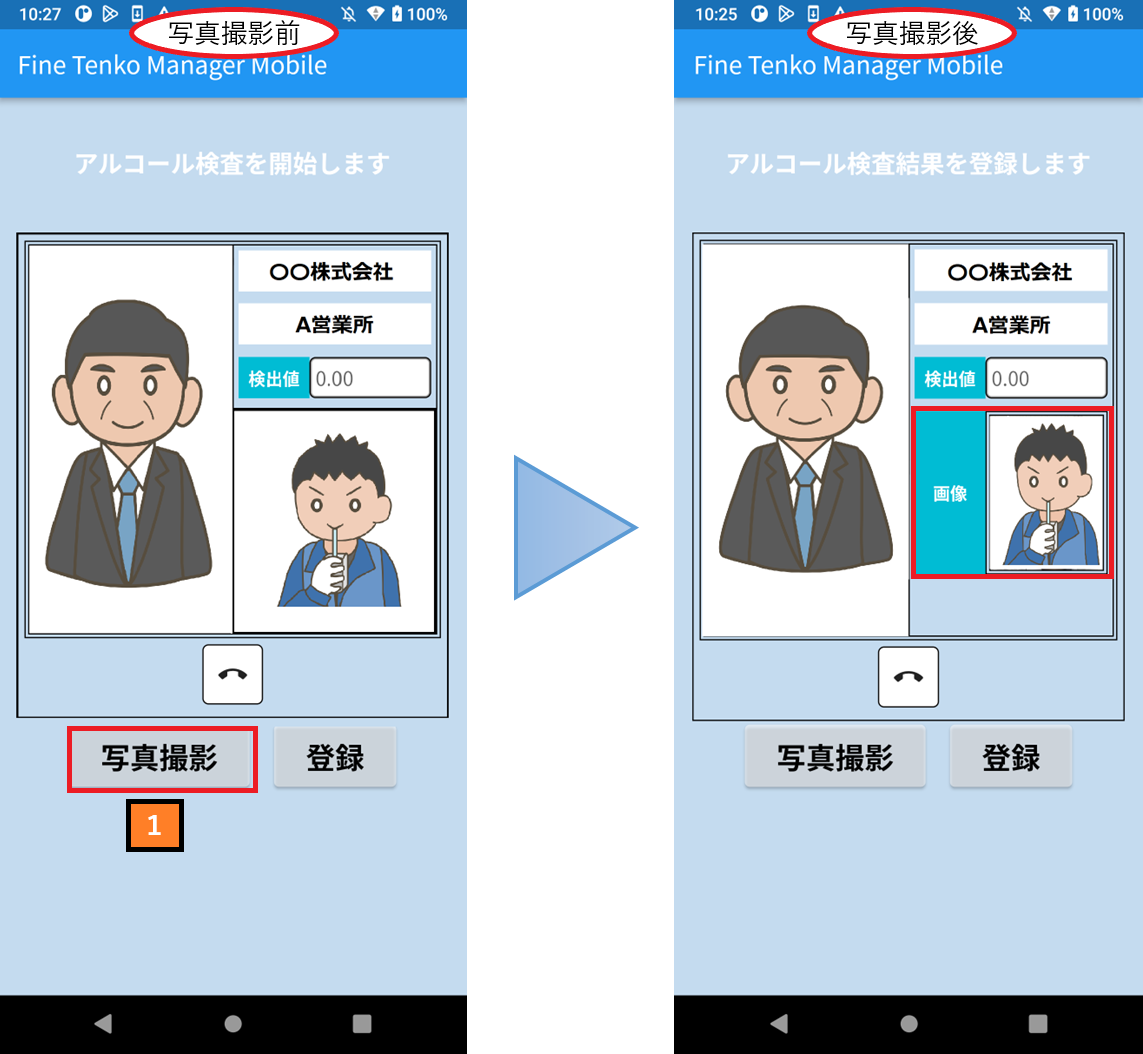
II.アルコール検知器での検査完了後「検出値」欄に測定結果(値)[1]を入力し、登録ボタン[2]をタップしてください。
[検査結果登録画面(手動)]
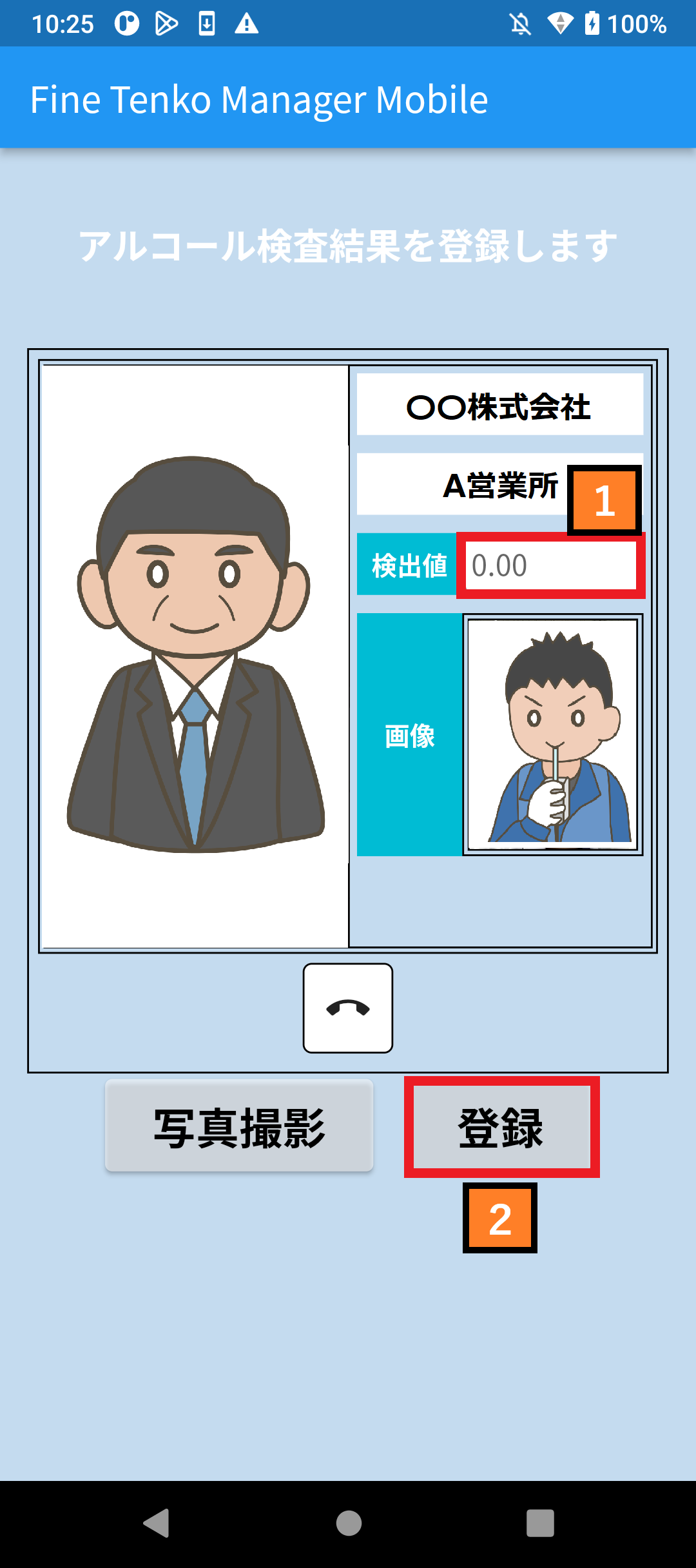
⑤アルコール検査結果登録が完了すると点呼完了画面が表示されるので、通話中の点呼執行者の指示に従って通話を終了してください。
※トップ画面に戻るボタン[1]をタップすることで通話を終了できます。
終了するとTOP画面に戻ります。
[点呼完了画面]
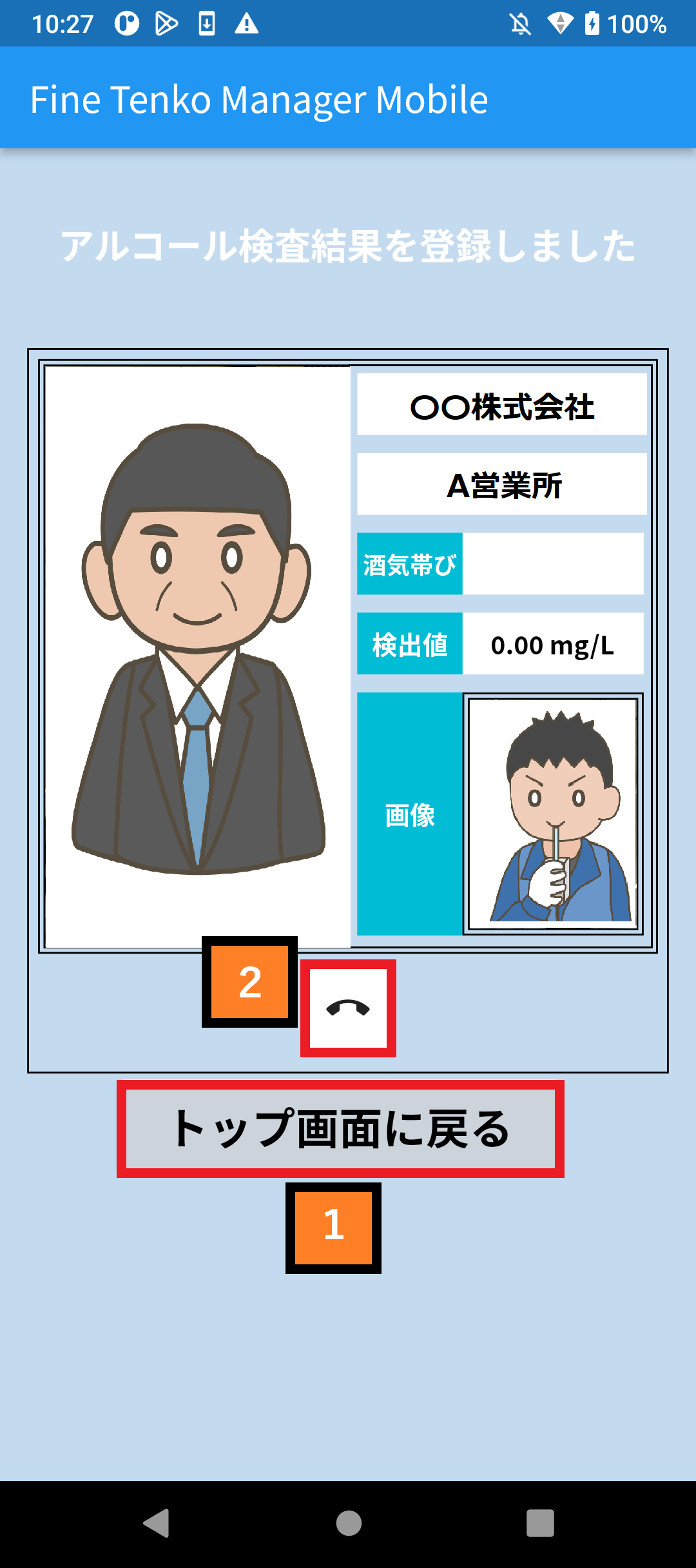
※終話アイコン[2]のタップでも通話を終了できます。